微信电脑版怎么用小程序_微信电脑版添加小程序
微信电脑版怎么用小程序
步骤一:在电脑上打开微信,并登陆自己的账号之后,在主页面点击左下方的“小程序面板”图标。
步骤二:在弹出的小程序界面,可以看到最近使用过的小程序,以及已经添加的小程序。找到想要打开的小程序,点击对应的图标就能打开使用。
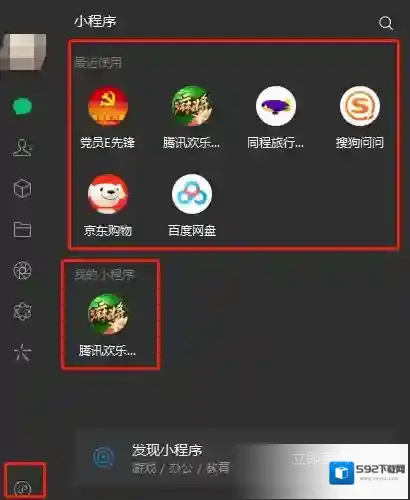
微信小程序
步骤三:如果想要打开之前没有使用过的小程序,可以点击下方的“发现小程序”键。跳转到发现小程序页面后,可以根据小程序分类,来寻找感兴趣的小程序。当然,如果知道小程序的名字,也可以直接搜索打开。
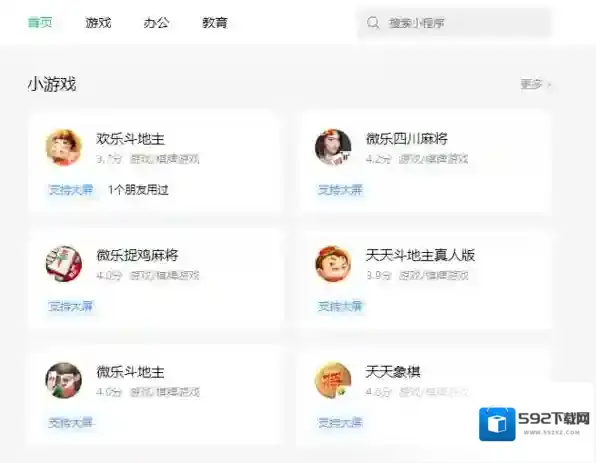
微信我的小程序
微信电脑版怎么添加小程序
同样是在小程序界面,在最近使用的小程序一栏中,选择想要添加的小程序,对准相应图标后,单击鼠标右键,在弹出的选型框中,选择“添加到我的小程序”,就能将小程序收藏到我的小程序一栏中了。
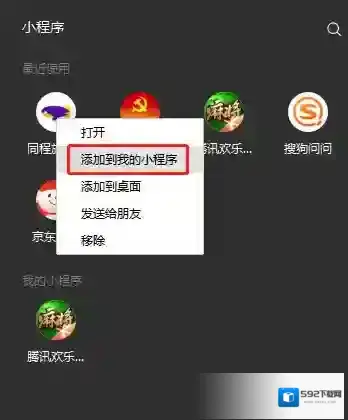
微信微信电脑版
如果已经打开了小程序,也可以直接在小程序使用页面添加。在对应小程序使用页面,点击右上角的三个点图标,在弹出的选项栏中,选择“添加到我的小程序”就行了。
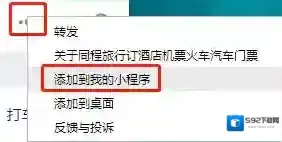
微信添加
小编推荐:
微信电脑版怎么截图?
微信语音背景图片怎样设置?
如何删除电脑版微信聊天记录?
软件厂商信息
- 软件厂商: 腾讯
- 软件备案: 粤B2-20090059-1621A
- 权限说明: 点击查看
- 隐私政策: 点击查看
微信软件相关内容
-

-

-

-

-

-

-

-
微信自动扣费关闭教程
微信点击 1、首先打开微信app,点击右下角的我。 微信自动续费 2、然后选择服务选项。 微信选择 3、接着点击钱包功能。 微信自动扣费 4、进入钱包界面后,找到底部的支付设置按钮。 微信的我 5、跳转界面后选择自动续费选项,就能看到已开通的服务了。...2025-09-09 -

-
《微信》删除的好友找回教程
一、利用微信群 就是如果你们在同一个、或者多个微信群里,你就可以进入微信群,找到群全部成员,找到你删除的好友,然后把他添加回来就可以了。(本文呢,我们就以好友是“水煮鱼”为例。) 二、利用朋友圈找回来 就是如果对方曾经给你点过赞,然后你打开自己的朋友...2025-08-23



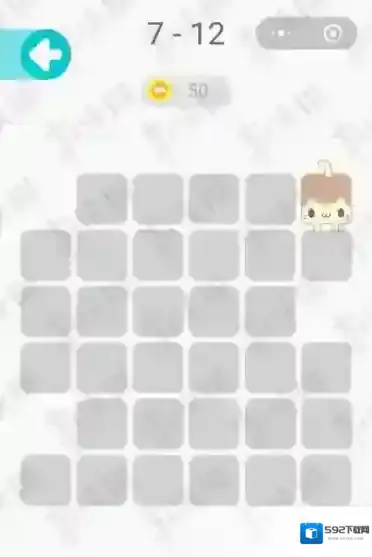

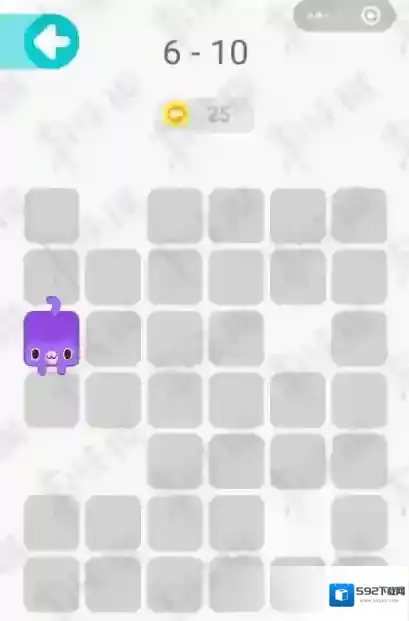
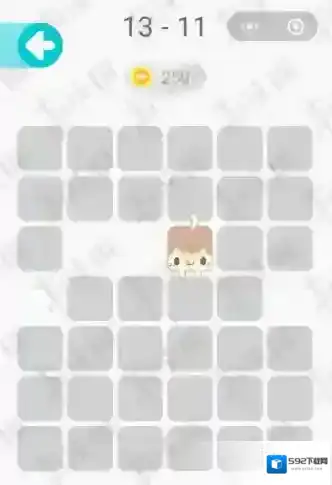
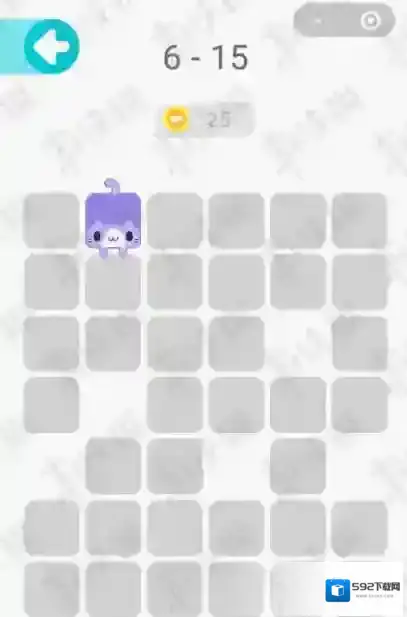
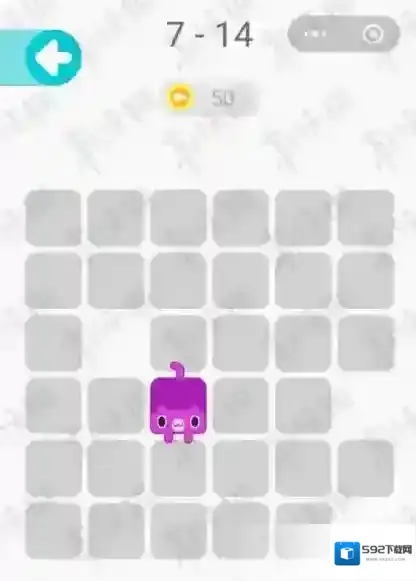
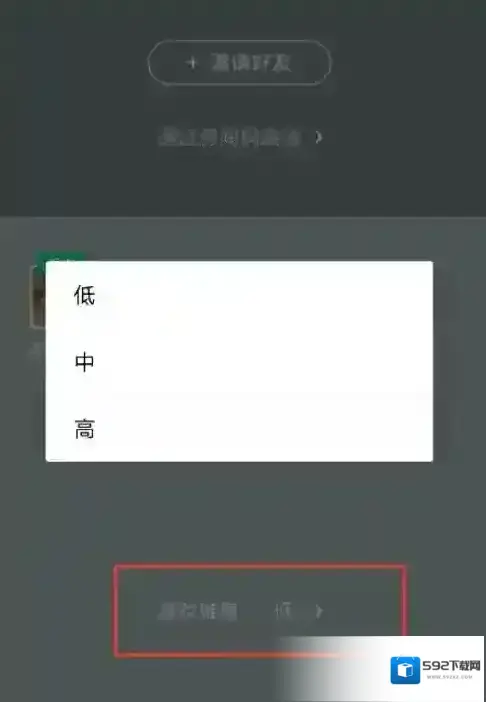
发表回复
评论列表 ( 0条)